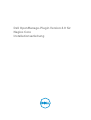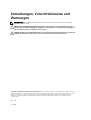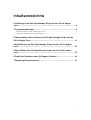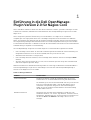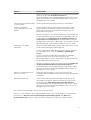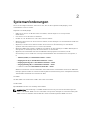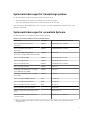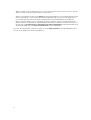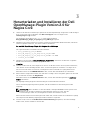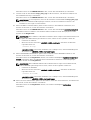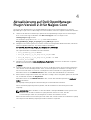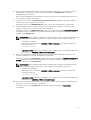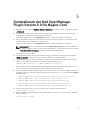Dell OpenManage Plug-in for Nagios Core version 2.0 Schnellstartanleitung
- Typ
- Schnellstartanleitung

Dell OpenManage-Plugin Version 2.0 für
Nagios Core
Installationsanleitung

Anmerkungen, Vorsichtshinweise und
Warnungen
ANMERKUNG: Eine ANMERKUNG liefert wichtige Informationen, mit denen Sie den Computer
besser einsetzen können.
VORSICHT: Ein VORSICHTSHINWEIS macht darauf aufmerksam, dass bei Nichtbefolgung von
Anweisungen eine Beschädigung der Hardware oder ein Verlust von Daten droht, und zeigt auf,
wie derartige Probleme vermieden werden können.
WARNUNG: Durch eine WARNUNG werden Sie auf Gefahrenquellen hingewiesen, die materielle
Schäden, Verletzungen oder sogar den Tod von Personen zur Folge haben können.
Copyright © 2015 Dell Inc. Alle Rechte vorbehalten. Dieses Produkt ist durch US-amerikanische und internationale
Urheberrechtsgesetze und nach sonstigen Rechten an geistigem Eigentum geschützt. Dell
™
und das Dell Logo sind
Marken von Dell Inc. in den Vereinigten Staaten und/oder anderen Geltungsbereichen. Alle anderen in diesem
Dokument genannten Marken und Handelsbezeichnungen sind möglicherweise Marken der entsprechenden
Unternehmen.
2015 - 10
Rev. A00

Inhaltsverzeichnis
1 Einführung in die Dell OpenManage-Plugin Version 2.0 für Nagios
Core............................................................................................................................ 4
2 Systemanforderungen......................................................................................... 6
Systemanforderungen für Verwaltungssysteme.................................................................................. 7
Systemanforderungen für verwaltete Systeme.................................................................................... 7
3 Herunterladen und Installieren der Dell OpenManage-Plugin Version
2.0 für Nagios Core..................................................................................................9
4 Aktualisierung auf Dell OpenManage-Plugin Version 2.0 für Nagios
Core.......................................................................................................................... 12
5 Deinstallieren der Dell OpenManage-Plugin Version 2.0 für Nagios
Core.......................................................................................................................... 15
6 Zugriff auf Dokumente der Dell Support-Website.......................................16
7 Zugehörige Dokumentation............................................................................. 17
3

1
Einführung in die Dell OpenManage-
Plugin Version 2.0 für Nagios Core
Dieses Handbuch enthält Informationen über die erforderliche Software, Systemanforderungen und die
Schritte zum Installieren, Aktualisieren und Deinstallieren des Dell OpenManage-Plugin Version 2.0 für
Nagios Core.
Dieses Plugin ermöglicht die Überwachung von Dell Geräten in von Nagios Core verwalteten
Umgebungen. Das Plugin bietet Ihnen eine vollständige Transparenz Ihrer Dell Geräte auf Hardware-
Ebene, einschließlich der Überwachung des Funktionszustands insgesamt und auf Komponentenebene.
Das Plugin bietet grundlegende Bestandsinformationen und die Ereignisüberwachung von Dell Geräten.
Es unterstützt außerdem den 1:1-Webkonsolenstart der unterstützten Dell Geräte für eine weiterführende
Fehlerbehebung, Konfiguration und Verwaltung.
Das Dell OpenManage-Plugin Version 2.0 für Nagios Core unterstützt die folgenden Dell Geräte:
• Dell PowerEdge-Server ab der 12. Generation über die agentenfreie Methode unter Verwendung von
Integrated Dell Remote Access Controller (iDRAC) mit Lifecycle Controller (LC).
• Skalierbare Dell Datacenter-Lösungen (DSS)
• Dell PowerEdge FX2/FX2s-Gehäuse, Dell PowerEdge VRTX-Gehäuse und Dell PowerEdge M1000e-
Gehäuse
• Speicher-Arrays der Dell EqualLogic PS-Serie, Dell PowerVault-Speicher-Arrays der Serie MD 34/38
und Dell Compellent Speicher-Arrays
Weitere Einzelheiten zur Geräteunterstützung finden Sie in der Support-Matrix des Benutzerhandbuchs
zum Dell OpenManage-Plugin Version 2.0 für Nagios Core mit dem Titel Dell OpenManage Plug-in
Version 2.0 for Nagios Core User’s Guide.
Tabelle 1. Wichtige Funktionen
Funktion Funktionalität
Suche nach Geräten
Ermittelt Dell Geräte. Sobald die Ermittlung abgeschlossen ist,
werden die Host- und Dienstdefinitionen für jedes Gerät erstellt.
Zur Ermittlung von Dell Servern über iDRAC mit Lifecycle Controller
können Sie entweder das SNMP- oder das WS-MAN-Protokoll
verwenden. Dell Speicher wird jedoch unter Verwendung des
SNMP-Protokolls ermittelt und Dell Gehäuse unter Verwendung
des WS-MAN-Protokolls.
Geräteinformationen
Zeigt nach einer erfolgreichen Ermittlung Informationen zum
ermittelten Gerät an, z. B. Service-Tag-Nummer, Firmware-Version,
Gerätename, Gerätemodell usw. Sie können diese Informationen in
der Ansicht Hosts oder Dienste in der Nagios Core-Konsole
anzeigen.
4

Funktion Funktionalität
Weitere Informationen zu Gerätediensten und deren Beschreibung
finden Sie im Abschnitt Geräteinformationen des
Benutzerhandbuchs zum Dell OpenManage-Plugin Version 2.0 für
Nagios Core mit dem Titel Dell OpenManage Plug-in Version 2.0
for Nagios Core User’s Guide
.
Überwachen des Gesamtzustands
von Dell Geräten
Überwacht den Gesamtfunktionszustand von Dell Geräten.
Funktionszustand der
Komponentenebene von Dell
Geräten
Überwacht den Funktionszustand der Komponenten von Dell
Geräten (physische Festplatten, Netzteile, Temperatursonden,
Spannungssonden usw.) und zeigt die Informationen zu der
jeweiligen Komponente an.
Weitere Informationen zum Funktionszustand von Dell Geräten auf
Komponentenebene und die jeweiligen Beschreibungen finden Sie
im Abschnitt über die
Überwachung des Funktionszustands von
Komponenten von Dell Geräten im Benutzerhandbuch zum Dell
OpenManage-Plugin Version 2.0 für Nagios Core mit dem Titel Dell
OpenManage Plug-in Version 2.0 for Nagios Core User’s Guide
.
Überwachen von SNMP-
Warnungen
Überwacht SNMP-Warnungen für Dell Geräte. Diese Funktion zeigt
nur die zuletzt empfangene SNMP-Warnung.
Um alle empfangenen SNMP-Warnungen anzuzeigen, navigieren
Sie in der Nagios Core-Konsole zu Berichte → Warnungen →
Verlauf.
Für eine schnellere Fehlerbehebung bezüglich der jeweiligen
Warnung können Sie auch auf die Informationen der
Wissensdatenbank (KB) für die unterstützten Dell Geräte zugreifen,
die der SNMP-Warnung entsprechen.
Weitere Informationen finden Sie im Abschnitt mit den Meldungen
der Wissensdatenbank (KB) für generierte Warnungen im
Benutzerhandbuch zum Dell OpenManage-Plugin Version 2.0 für
Nagios Core mit dem Titel
Dell OpenManage Plug-in Version 2.0
for Nagios Core User’s Guide.
Starten von gerätespezifischen
Konsolen von Dell
Startet die entsprechenden 1:1-Konsolen von Dell für die
weiterführende Fehlerbehebung und Verwaltung der unterstützten
Dell Geräte.
Garantieinformationen Überwachung und Anzeige der Garantieinformationen für die
unterstützten Dell Geräte. Weitere Informationen finden Sie im
Abschnitt mit den Garantieinformationen für Dell Geräte im
Benutzerhandbuch zum Dell OpenManage-Plugin Version 2.0 für
Nagios Core mit dem Titel
Dell OpenManage Plug-in Version 2.0
für Nagios Core User's Guide.
Dieses Plugin unterstützt Nagios Core Version 3.5.0 oder höher.
Laden Sie vor der Installation des Dell OpenManage-Plugin Version 2.0 für Nagios Core die neuesten
Dokumente von Dell.com/omconnectionsEnterpriseSystemsManagement oder Dell.com/
openmanagemanuals herunter, um die neuesten Informationen zu diesem Produkt zu erhalten.
5

2
Systemanforderungen
Bevor Sie das Plugin installieren, stellen Sie sicher, dass Sie die folgenden Bedingungen je nach
verwendetem Protokoll erfüllen:
Allgemeine Vorbedingungen
• Nagios Core Version 3.5.0 oder höher ist installiert, und alle Nagios Core-Komponenten
funktionieren.
• Perl Version 5.8.8 oder höher ist installiert.
• Die Net-IP-Perl-Modulversion 1.26 oder neuer ist installiert.
• (Optional) Java Version 1.6 oder höher ist installiert, um das Anzeigen von Dell Garantieinformationen
zu ermöglichen.
• (Optional) Socket6 Perl-Modulversion 0.23 oder höher ist zur Überwachung von verwalteten
Systemen mit IPv6 (Internet Protocol Version 6) installiert.
• (Optional) SNMP Trap Translator (SNMPTT) ist installiert, um den Empfang von SNMP-Warnungen zu
ermöglichen. Es wird empfohlen, die neueste Version zu verwenden.
• (Optional) Das unterstützte Dell Remote RACADM-Dienstprogramm ist installiert, um die
Überwachung von Informationen zu Komponentenattributen des Dell Gehäuses zu ermöglichen, z.
B.:
– Taktrate (U/Min.) des Dell Gehäuse-Lüfters – Status
– Eingangsstrom (A) des Dell Gehäuse-Netzteils – Status
– Eingangsspannung (V) des Dell Gehäuse-Netzteils – Status
– Ausgangsleistung (W) des Dell Gehäuse-Netzteils – Status
– Funktionszustand des Dell Gehäuse-E/A-Moduls – Status
Weitere Informationen zum Herunterladen und Installieren des unterstützten Dell Remote-RACADM-
Dienstprogramms finden Sie unteren.community.dell.com/techcenter/systems-management/w/wiki/
3205.racadm-command-line-interface-for-drac.
Für SNMP:
Die Net-SNMP-Perl-Modulversion 6.0.1 oder höher ist installiert.
Für WS-MAN:
OpenWSMAN und seine Perl-Bindung sind installiert.
ANMERKUNG: Zur Ermittlung von iDRAC-Geräten können Sie je nach Ihren Anforderungen das
SNMP- oder das WS-MAN-Protokoll verwenden. Dell Speicher wird jedoch unter Verwendung des
SNMP-Protokolls ermittelt und Dell Gehäuse unter Verwendung des WS-MAN-Protokolls.
6

Systemanforderungen für Verwaltungssysteme
Die Anforderungen für die Verwaltungssysteme lauten wie folgt:
• Red Hat Enterprise Linux (RHEL) 7 und RHEL 6.6 (32-Bit und 64-Bit)
• SUSE Linux Enterprise Server (SLES) 11 und SLES 10 (32-Bit und 64-Bit)
ESXi, auf dem die unterstützten Versionen von RHEL- und SLES-Gastbetriebssystemen laufen, wird
ebenfalls unterstützt.
Systemanforderungen für verwaltete Systeme
Die Anforderungen für verwaltete Systeme lauten wie folgt:
Tabelle 2. Unterstützte Firmware-Versionen für Dell-Geräte
Dell-Gerät Firmware Unterstützte Firmware-Versionen
Dell PowerEdge-Server der 12.
Generation
iDRAC7 2.20.20.20 und 2.15.10.10
Dell PowerEdge-Server der 13.
Generation
iDRAC8 2.20.20.20 und 2.15.10.10
Dell Power Edge-Server der 13.
Generation (T130, T330, R230 und R330)
iDRAC8 2.22.22.22
Dell PowerEdge R530xd iDRAC8 2.20.20.20 und 2.12.12.12
Dell PowerEdge R930 iDRAC8 2.20.20.20 und 2.13.13.12
Dell PowerEdge C4130 iDRAC8 2.20.20.20 und 2.15.10.10
Dell PowerEdge C6320 iDRAC8 2.14.14.12
Skalierbare Dell Datacenter-Lösungen
(DSS 1500 und DSS 2500)
iDRAC8 2.16.16.12
Skalierbare Dell Datacenter-Lösungen
(DSS 1510)
iDRAC8 2.17.17.13
Dell PowerEdge M1000e-Gehäuse CMC 5.1 und 5.0
Dell PowerEdge VRTX-Gehäuse CMC 2.1 und 2.0
Dell PowerEdge FX2/FX2s-Gehäuse CMC 1.3 und 1.2
Dell Compellent-Speicher-Arrays - 6.6 und 6.5
Speicher-Arrays der Dell EqualLogic PS-
Serie
- 8.0.4 und 7.1.7
Dell PowerVault-Speicher-Arrays der
Serie MD 34/38
- 8.20.09.60 und 8.20.05.60
• Wenn Sie SNMP verwenden möchten, stellen Sie sicher, dass SNMP in den jeweiligen Geräten
konfiguriert ist.
7

Wenn Sie SNMP-Traps in der Nagios Core-Konsole empfangen möchten, stellen Sie sicher, dass das
SNMP-Trap-Ziel in den jeweiligen Geräten konfiguriert ist.
Weitere Informationen finden Sie im Anhang des Benutzerhandbuchs zum Dell OpenManage-Plugin
Version 2.0 für Nagios Core mit dem Titel Dell OpenManage Plug-in Version 2.0 for Nagios Core
User's Guide, das unter dell.com/omconnectionsEnterpriseSystemsManagement verfügbar ist.
• Wenn Sie das WS-MAN-Protokoll verwenden möchten, empfiehlt sich die Verwendung eines WS-
MAN-Dienstkontos außerhalb des standardmäßigen Dienstkontos. Weitere Informationen finden Sie
im Abschnitt zur Konfiguration von Benutzerkonten und Berechtigungen im Benutzerhandbuch für
das jeweilige Gerät, das unter Dell.com/esmmanuals zur Verfügung steht.
Eine Liste der unterstützten Plattformen finden Sie in der Support-Matrix im Dell OpenManage Plug-in
Version 2.0 für Nagios Core-Benutzerhandbuch.
8

3
Herunterladen und Installieren der Dell
OpenManage-Plugin Version 2.0 für
Nagios Core
1. Laden Sie das aktuelle Installationsprogramm für das Dell OpenManage-Plugin Version 2.0 für Nagios
Core von der Dell Support-Website unter Dell.com/support oder von Nagios unter
exchange.nagios.org/ herunter.
Das Installationsprogramm ist als .tar.gz-Datei mit dem Namen
Dell_OpenManage_Plugin_v2.0_Nagios_Core_A00.tar.gz verpackt.
2. Navigieren Sie zu dem Speicherort, an dem sich der heruntergeladene Ordner befindet, und führen
Sie den folgenden Befehl aus, um seinen Inhalt zu extrahieren:
tar -zxvf Dell_OpenManage_Plugin_v2.0_Nagios_Core_A00.tar.gz
Die folgenden Ordner und Dateien werden extrahiert:
• Dell_OpenManage_Plugin-Ordner
• Dell_OM_Plugin_2_0_For_NagiosCore_IG.pdf-Datei
• Dell_OM_Plugin_2_0_For_NagiosCore_ReadMe.txt-Datei
• license_en.txt-Datei
3. Navigieren Sie zum Ordner Dell_OpenManage_Plugin/Install, und führen Sie dann den folgenden
Befehl zum Aufrufen des Installationsprogramms aus:
./install.sh
4. Drücken Sie die Taste Y , wenn Nagios Core Version 3.5.0 oder höher in Ihrem System installiert ist,
oder drücken Sie eine beliebige andere Taste, um das Dialogfeld zur Installation von Nagios Core
Version 3.5.0 oder höher zu verlassen, und beginnen Sie den Installationsvorgang dann erneut.
Alternativ können Sie die EINGABETASTE drücken, um mit dem Standardwert (Y) fortzufahren.
5. Wenn Sie dazu aufgefordert werden, den Standort von Nagios Core anzugeben, geben Sie den Pfad
ein, und drücken Sie dann die Eingabetaste.
Alternativ können Sie die EINGABETASTE drücken, um mit dem Standard-Speicherort /usr/local/
nagios fortzufahren.
Ein ungültiger Eintrag zeigt eine Fehlermeldung an und beendet die Installation.
Eine Voraussetzungsprüfung wird ausgeführt, und die installierten Voraussetzungen werden
angezeigt.
ANMERKUNG: Wenn die Netz-IP oder Net-SNMP sowie OpenWSMAN in Ihrem System nicht
installiert sind, wird der Installationsvorgang beendet. Stellen Sie sicher, dass die
Voraussetzungen erfüllt sind, und beginnen Sie dann die Installation erneut.
Wenn eine der anderen Voraussetzungen nicht erfüllt sind, wird im Verlauf des Installationsvorgangs
eine entsprechende Meldung angezeigt und die Installation fortgesetzt.
6. Drücken Sie Y, wenn Sie die Endbenutzer-Lizenzvereinbarung akzeptieren, oder eine beliebige
andere Taste, um die Installation zu beenden.
9

Alternativ können Sie die EINGABETASTE drücken, um mit dem Standardwert (Y) fortzufahren.
7. Drücken Sie Y, um das Attribut escape_html_tags auf '0' einzustellen, oder drücken Sie N, um mit
der Standardeinstellung 1 fortzufahren.
Alternativ können Sie die EINGABETASTE drücken, um mit dem Standardwert (N) fortzufahren.
ANMERKUNG: Es wird empfohlen, dass Sie die Installation mit dem Attribut escape_html_tags
(für bessere Lesbarkeit auf 0 festgelegt) fortsetzen, um die verschiedenen Instanzen oder
Entitäten im Dell-Plugin zu unterscheiden.
8. Wenn Sie SNMPTT installiert haben, geben Sie den Pfad ein, in dem SNMPTT installiert ist, und
drücken Sie die Taste
Y , um mit der Installation fortzufahren.
Alternativ können Sie die EINGABETASTE drücken, um mit dem Standardpfad /etc/snmp/snmptt.ini
fortzufahren. Wenn Sie SNMPTT nicht installiert haben und diesen Schritt überspringen möchten,
drücken Sie die Eingabetaste.
ANMERKUNG: Wenn SNMPTT während der Installation dieses Plugin nicht installiert wurde, und
Sie später die SNMP-Warnungen erhalten möchten, führen Sie die folgenden Schritte aus:
• Installieren Sie SNMPTT.
• Wechseln Sie zum Verzeichnis <NAGIOS_HOME> /dell/Install, und führen Sie dann den
folgenden Befehl aus:
./install.sh trap
<NAGIOS_HOME> steht für den Installationsort von Nagios Core, und standardmäßig wird
die Position von <NAGIOS_HOME> /usr/local/nagios.
9. Wenn Sie RACADM installiert haben, geben Sie den Pfad ein, in dem RACADM installiert ist, und
drücken Sie die Taste Y , um mit der Installation fortzufahren.
Alternativ können Sie die Eingabetaste drücken, um mit dem Standardpfad /opt/dell/srvadmin/sbin/
racadm fortzufahren. Wenn Sie RACADM nicht installiert haben und diesen Schritt überspringen
möchten, drücken Sie die Eingabetaste.
ANMERKUNG: Wenn RACADM während der Installation dieses Plugin nicht installiert wurde,
und Sie RACADM später integrieren möchten, führen Sie die folgenden Schritte aus:
• Installieren Sie RACADM.
• Wechseln Sie zum Verzeichnis <NAGIOS_HOME> /dell/Install, und führen Sie dann den
folgenden Befehl aus:
./install.sh racadm
<NAGIOS_HOME> steht für den Installationsort von Nagios Core, und standardmäßig wird
die Position von <NAGIOS_HOME> /usr/local/nagios.
10. Wenn Sie Java installiert haben, geben Sie den Pfad ein, unter dem Java installiert ist, und drücken Sie
die Taste Y, um mit der Installation fortzufahren.
Alternativ können Sie die Eingabetaste drücken, um mit dem Standardpfad /usr/bin/java
fortzufahren.
10

ANMERKUNG: Wenn Java während der Installation dieses Plugin nicht installiert wurde, und Sie
Java später installieren oder aktualisieren möchten, führen Sie die folgenden Schritte aus:
• Installieren Sie Java.
• Wechseln Sie zum Verzeichnis <NAGIOS_HOME> /dell/Install, und führen Sie dann den
folgenden Befehl aus:
./install.sh java
<NAGIOS_HOME> steht für den Installationsort von Nagios Core, und standardmäßig wird
die Position von <NAGIOS_HOME> /usr/local/nagios.
Das Plugin ist jetzt installiert.
11. Um den Nagios Core-Konfigurationseintrag zu überprüfen, führen Sie den folgenden Befehl aus:
<NAGIOS_HOME>/bin/nagios -v <NAGIOS_HOME>/etc/nagios.cfg
Eine erfolgreiche Konfigurationsaktualisierung zeigt keine Fehler oder Warnungen an. Wenn Sie in
diesem Schritt Fehler oder Warnungen erhalten, beheben Sie diese manuell.
12. Wenn Sie SNMPTT installiert haben und den SNMPTT-Konfigurationseintrag überprüfen möchten,
navigieren Sie zu dem Speicherort, an dem SNMPTT installiert ist, und stellen Sie sicher, dass die
folgenden Einträge in der Datei snmptt.ini im Abschnitt TrapFiles vorhanden sind:
• <NAGIOS_HOME>/dell/config/templates/Dell_Agent_free_Server_Traps.conf
• <NAGIOS_HOME>/dell/config/templates/Dell_Chassis_Traps.conf
• <NAGIOS_HOME>/dell/config/templates/Dell_Compellent_Traps.conf
• <NAGIOS_HOME>/dell/config/templates/Dell_EqualLogic_Traps.conf
• <NAGIOS_HOME>/dell/config/templates/Dell_PowerVaultMD_Traps.conf
13. Starten Sie die Nagios Core-Services, indem Sie den folgenden Befehl ausführen:
service nagios restart
14. Wenn Sie SNMPTT installiert haben, starten Sie die SNMPTT-Services erneut, indem Sie den
folgenden Befehl ausführen:
service snmptt restart
11

4
Aktualisierung auf Dell OpenManage-
Plugin Version 2.0 für Nagios Core
Sie können eine Aktualisierung von Dell OpenManage-Plugin Version 1.0 für Nagios Core auf Dell
OpenManage-Plugin Version 2.0 für Nagios Core durchführen, indem Sie folgende Schritte durchführen:
1. Laden Sie das aktuelle Installationsprogramm für Dell OpenManage Plugin Version 2.0 für Nagios
Core von der Dell Support-Website unter Dell.com/support oder von Nagios unter
exchange.nagios.org/ herunter.
Das Installationsprogramm ist als .tar.gz-Datei mit dem Namen
Dell_OpenManage_Plugin_v2.0_Nagios_Core_A00.tar.gz verpackt.
2. Navigieren Sie zu dem Speicherort, an dem sich der heruntergeladene Ordner befindet, und führen
Sie den folgenden Befehl aus, um seinen Inhalt zu extrahieren:
tar -zxvf Dell_OpenManage_Plugin_v2.0_Nagios_Core_A00.tar.gz
Die folgenden Ordner und Dateien werden extrahiert:
• Dell_OpenManage_Plugin-Ordner
• Dell_OM_Plugin_2_0_For_NagiosCore_IG.pdf-Datei
• Dell_OM_Plugin_2_0_For_NagiosCore_ReadMe.txt-Datei
• license_en.txt-Datei
3. Navigieren Sie zum Ordner Dell_OpenManage_Plugin/Install, und führen Sie dann den folgenden
Befehl zum Aufrufen des Installationsprogramms aus:
./install.sh
4. Drücken Sie die Taste Y , wenn Nagios Core Version 3.5.0 oder höher in Ihrem System installiert ist,
oder drücken Sie eine beliebige andere Taste, um das Dialogfeld zur Installation von Nagios Core
Version 3.5.0 oder höher zu verlassen, und beginnen Sie den Installationsvorgang dann erneut.
Alternativ können Sie die EINGABETASTE drücken, um mit dem Standardwert (Y) fortzufahren.
5. Wenn Sie dazu aufgefordert werden, den Standort von Nagios Core anzugeben, geben Sie den Pfad
ein, und drücken Sie dann die
Eingabetaste.
Alternativ können Sie die EINGABETASTE drücken, um mit dem Standard-Speicherort /usr/local/
nagios fortzufahren.
Ein ungültiger Eintrag zeigt eine Fehlermeldung an und beendet die Installation.
Eine Voraussetzungsprüfung wird ausgeführt, und die installierten Voraussetzungen werden
angezeigt.
ANMERKUNG: Wenn die Netz-IP oder Net-SNMP sowie OpenWSMAN in Ihrem System nicht
installiert sind, wird der Installationsvorgang beendet. Stellen Sie sicher, dass die
Voraussetzungen erfüllt sind, und beginnen Sie dann die Installation erneut.
Wenn eine der anderen Voraussetzungen nicht erfüllt sind, wird im Verlauf des Installationsvorgangs
eine entsprechende Meldung angezeigt und die Installation fortgesetzt.
12

6. Wenn Sie dazu aufgefordert werden, auf Dell OpenManage-Plugin Version 2.0 für Nagios Core zu
aktualisieren, drücken Sie die Taste Y. Drücken Sie alternativ die Eingabetaste, um mit dem
Standardwert (Y) fortzufahren.
Wenn Sie keine Aktualisierung durchführen möchten, drücken Sie eine beliebige andere Taste, um
den Installationsvorgang zu beenden.
7. Drücken Sie Y, wenn Sie die Endbenutzer-Lizenzvereinbarung akzeptieren, oder eine beliebige
andere Taste, um die Installation zu beenden.
Alternativ können Sie die EINGABETASTE drücken, um mit dem Standardwert (Y) fortzufahren.
8. Wenn Sie SNMPTT installiert haben, geben Sie den Pfad ein, in dem SNMPTT installiert ist, und
drücken Sie die Taste
Y , um mit der Installation fortzufahren.
Alternativ können Sie die EINGABETASTE drücken, um mit dem Standardpfad /etc/snmp/snmptt.ini
fortzufahren. Wenn Sie SNMPTT nicht installiert haben und diesen Schritt überspringen möchten,
drücken Sie die Eingabetaste.
ANMERKUNG: Wenn SNMPTT während der Installation dieses Plugin nicht installiert wurde, und
Sie später die SNMP-Warnungen erhalten möchten, führen Sie die folgenden Schritte aus:
• Installieren Sie SNMPTT.
• Wechseln Sie zum Verzeichnis <NAGIOS_HOME> /dell/Install, und führen Sie dann den
folgenden Befehl aus:
./install.sh trap
<NAGIOS_HOME> steht für den Installationsort von Nagios Core, und standardmäßig wird
die Position von <NAGIOS_HOME> /usr/local/nagios.
9. Wenn Sie RACADM installiert haben, geben Sie den Pfad ein, in dem RACADM installiert ist, und
drücken Sie die Taste
Y , um mit der Installation fortzufahren.
Alternativ können Sie die Eingabetaste drücken, um mit dem Standardpfad /opt/dell/srvadmin/sbin/
racadm fortzufahren. Wenn Sie RACADM nicht installiert haben und diesen Schritt überspringen
möchten, drücken Sie die Eingabetaste.
ANMERKUNG: Wenn RACADM während der Installation dieses Plugin nicht installiert wurde,
und Sie RACADM später integrieren möchten, führen Sie die folgenden Schritte aus:
• Installieren Sie RACADM.
• Wechseln Sie zum Verzeichnis <NAGIOS_HOME> /dell/Install, und führen Sie dann den
folgenden Befehl aus:
./install.sh racadm
<NAGIOS_HOME> steht für den Installationsort von Nagios Core, und standardmäßig wird
die Position von <NAGIOS_HOME> /usr/local/nagios.
10. Wenn Sie Java installiert haben, geben Sie den Pfad ein, an dem Java installiert ist, und drücken Sie
die Taste Y, um mit der Installation fortzufahren.
Alternativ können Sie die Eingabetaste drücken, um mit dem Standardpfad /usr/bin/java
fortzufahren.
13

ANMERKUNG: Wenn Java während der Installation dieses Plugin nicht installiert wurde, und Sie
Java später installieren oder aktualisieren möchten, führen Sie die folgenden Schritte aus:
• Installieren Sie Java.
• Wechseln Sie zum Verzeichnis <NAGIOS_HOME> /dell/Install, und führen Sie dann den
folgenden Befehl aus:
./install.sh java
<NAGIOS_HOME> steht für den Installationsort von Nagios Core, und standardmäßig wird
die Position von <NAGIOS_HOME> /usr/local/nagios.
Das Plugin ist jetzt installiert.
11. Um den Nagios Core-Konfigurationseintrag zu überprüfen, führen Sie den folgenden Befehl aus:
<NAGIOS_HOME>/bin/nagios -v <NAGIOS_HOME>/etc/nagios.cfg
Eine erfolgreiche Konfigurationsaktualisierung zeigt keine Fehler oder Warnungen an. Wenn Sie in
diesem Schritt Fehler oder Warnungen erhalten, beheben Sie diese manuell.
12. Wenn Sie SNMPTT installiert haben und den SNMPTT-Konfigurationseintrag überprüfen möchten,
navigieren Sie zu dem Pfad, an dem SNMPTT installiert ist, und stellen Sie sicher, dass die folgenden
Einträge in der Datei snmptt.ini im Abschnitt TrapFiles vorhanden sind:
• <NAGIOS_HOME>/dell/config/templates/Dell_Agent_free_Server_Traps.conf
• <NAGIOS_HOME>/dell/config/templates/Dell_Chassis_Traps.conf
• <NAGIOS_HOME>/dell/config/templates/Dell_Compellent_Traps.conf
• <NAGIOS_HOME>/dell/config/templates/Dell_EqualLogic_Traps.conf
• <NAGIOS_HOME>/dell/config/templates/Dell_PowerVaultMD_Traps.conf
13. Starten Sie die Nagios Core-Services, indem Sie den folgenden Befehl ausführen:
service nagios restart
14. Wenn Sie SNMPTT installiert haben, starten Sie die SNMPTT-Services erneut, indem Sie den
folgenden Befehl ausführen:
service snmptt restart
14

5
Deinstallieren der Dell OpenManage-
Plugin Version 2.0 für Nagios Core
1. Navigieren Sie zum Ordner <NAGIOS_HOME> /dell/Install, und führen Sie den folgenden Befehl aus:
./uninstall.sh
2. Wenn Sie dazu aufgefordert werden, die Deinstallation zu bestätigen, drücken Sie die Taste Y zur
Deinstallation oder N, um die Deinstallation abzubrechen.
Sie können andernfalls auch die Eingabetaste drücken, um die Deinstallation zu beenden.
3. Wenn Sie gebeten werden, den Deinstallationsvorgang fortzusetzen, drücken Sie die Taste Y, oder
drücken Sie N, um die Deinstallation abzubrechen.
Sie können andernfalls auch die Eingabetaste drücken, um die Deinstallation zu beenden.
ANMERKUNG: Wenn Sie den Wert des Attributs escape_html_tags während der Installation auf
'0' eingestellt haben, können Sie ihn auf den Standardwert '1' zurücksetzen, indem Sie zur Datei
<NAGIOS_HOME>/etc/cgi.cfg navigieren und diesen Wert bearbeiten.
Das Plugin ist jetzt deinstalliert.
4. Um die die Deinstallation des Dell OpenManage Plugin zu überprüfen, wechseln Sie zum Ordner
<NAGIOS_HOME>, und stellen Sie sicher, dass der Ordner dell entfernt wurde.
5. Um den Nagios Core-Konfigurationseintrag zu überprüfen, navigieren Sie zu dem Pfad, unter dem
Nagios Core installiert ist, und führen Sie dann den folgenden Befehl aus:
<NAGIOS_HOME>/bin/nagios -v <NAGIOS_HOME>/etc/nagios.cfg
Eine erfolgreiche Konfigurationsaktualisierung zeigt keine Fehler oder Warnungen an. Wenn Sie in
diesem Schritt Fehler oder Warnungen erhalten, beheben Sie diese manuell.
6. Wenn Sie SNMPTT installiert haben, navigieren Sie zu dem Speicherort, an dem SNMPTT installiert ist,
und stellen Sie sicher, dass die folgenden Einträge aus der Datei snmptt.ini im Abschnitt TrapFiles
entfernt wurden:
• <NAGIOS_HOME>/dell/config/templates/Dell_Agent_free_Server_Traps.conf
• <NAGIOS_HOME>/dell/config/templates/Dell_Chassis_Traps.conf
• <NAGIOS_HOME>/dell/config/templates/Dell_Compellent_Traps.conf
• <NAGIOS_HOME>/dell/config/templates/Dell_EqualLogic_Traps.conf
• <NAGIOS_HOME>/dell/config/templates/Dell_PowerVaultMD_Traps.conf
7. Starten Sie die Nagios Core-Services, indem Sie den folgenden Befehl ausführen:
service nagios restart
8. Wenn Sie SNMPTT installiert haben, starten Sie die SNMPTT-Services neu, indem Sie den folgenden
Befehl ausführen:
service snmptt restart
15

6
Zugriff auf Dokumente der Dell Support-
Website
Sie können auf eine der folgenden Arten auf die folgenden Dokumente zugreifen:
• Verwendung der folgenden Links:
– Für alle Enterprise-System-Verwaltungsdokumente – Dell.com/SoftwareSecurityManuals
– Für OpenManage-Dokumente – Dell.com/OpenManageManuals
– Für Remote-Enterprise-System-Verwaltungsdokumente – Dell.com/esmmanuals
– Für OpenManage Connections Enterprise-System-Verwaltungsdokumente – dell.com/
OMConnectionsEnterpriseSystemsManagement
– Für Betriebsfähigkeits-Tools-Dokumente – Dell.com/ServiceabilityTools
– Für OpenManage Connections Client-System-Verwaltungsdokumente – Dell.com/
DellClientCommandSuiteManuals
• Gehen Sie auf der Dell Support-Website folgendermaßen vor:
a. Rufen Sie die Website Dell.com/Support/Home auf.
b. Klicken Sie unter Wählen Sie ein Produkt auf Software und Sicherheit.
c. Klicken Sie im Gruppenfeld Software & Sicherheit auf einen der folgenden Links:
– Enterprise-Systemverwaltung
– Remote Enterprise-Systemverwaltung
– Tools für die Betriebsfähigkeit
– Dell Client Command Suite
– Connections Client-Systemverwaltung
d. Um ein Dokument anzuzeigen, klicken Sie auf die jeweilige Produktversion.
• Verwendung von Suchmaschinen:
– Geben Sie den Namen und die Version des Dokuments in das Kästchen „Suchen“ ein.
16

7
Zugehörige Dokumentation
Auf der Dell Support-Website unter Dell.com/support/manuals können Sie neben diesem Handbuch
auch folgende weitere Handbücher einsehen. Klicken Sie auf der Seite „Handbücher“ auf Software und
Sicherheit
und anschließend auf den entsprechenden Produktlink, um auf die Dokumente zuzugreifen:
• Integrated Dell Remote Access Controller 8 with Lifecycle Controller User’s Guide
(Benutzerhandbuch für den integrierten Dell Remote Access Controller 8 mit Lifecycle-Controller)
• Dell Integrated Remote Access Controller 7 User’s Guide (Benutzerhandbuch für den integrierten Dell
Remote Access Controller 7)
• Dell Chassis Management Controller for Dell PowerEdge M1000e User’s Guide (Benutzerhandbuch
für Dell Chassis Management Controller für PowerEdge VRTX)
• Dell Chassis Management Controller for Dell PowerEdge VRTX User’s Guide (Benutzerhandbuch für
Dell Chassis Management Controller für PowerEdge VRTX)
• Dell Chassis Management Controller for Dell PowerEdge FX2/FX2s User’s Guide (Benutzerhandbuch
für Dell Chassis Management Controller für PowerEdge VRTX)
• Dell Compellent Storage Arrays User’s Guide (Benutzerhandbuch für Dell Compellent Speicher-
Arrays)
• Dell EqualLogic PS-Series Storage Arrays User’s Guide (Benutzerhandbuch für Speicher-Arrays der
Dell EqualLogic PS-Serie)
• Dell PowerVault MD Storage Arrays User’s Guide (Benutzerhandbuch für Dell PowerVault MD
Speicher-Arrays)
Unter http://www.nagios.org/documentation finden Sie Dokumentation zu Nagios Core.
17
-
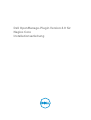 1
1
-
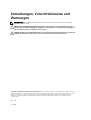 2
2
-
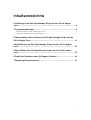 3
3
-
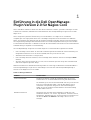 4
4
-
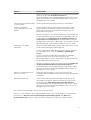 5
5
-
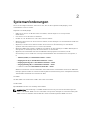 6
6
-
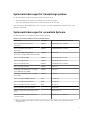 7
7
-
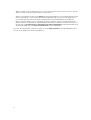 8
8
-
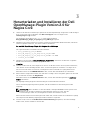 9
9
-
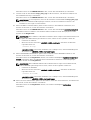 10
10
-
 11
11
-
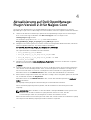 12
12
-
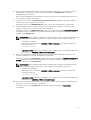 13
13
-
 14
14
-
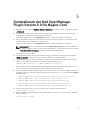 15
15
-
 16
16
-
 17
17
Dell OpenManage Plug-in for Nagios Core version 2.0 Schnellstartanleitung
- Typ
- Schnellstartanleitung
Verwandte Artikel
-
Dell Current Version Schnellstartanleitung
-
Dell EMC OpenManage Plug-in v3.0 for Nagios Core Bedienungsanleitung
-
Dell Current Version Bedienungsanleitung
-
Dell Current Version Schnellstartanleitung
-
Dell OpenManage Plug-in for Nagios Core version 1.0 Schnellstartanleitung
-
Dell OpenManage Plug-in for Nagios Core version 2.0 Benutzerhandbuch
-
Dell OpenManage Plug-in for Nagios Core version 2.1 Benutzerhandbuch
-
Dell Current Version Benutzerhandbuch
-
Dell OpenManage Plug-in for Nagios Core version 1.0 Benutzerhandbuch
-
Dell OpenManage Plug-in for Nagios XI ver 1.0 Schnellstartanleitung